
Ableton Liveの勉強部屋⑦センドリターン
今回はAbleton Liveでのセンドリターンの方法について。引き続きSleep Freaks様の動画を元にまとめていきたい。
Liveには新規にプロジェクトを起動した時点で、デフォルトでセンドがAとBの2系統用意されており、Aがリバーブ、Bがディレイとなっている。
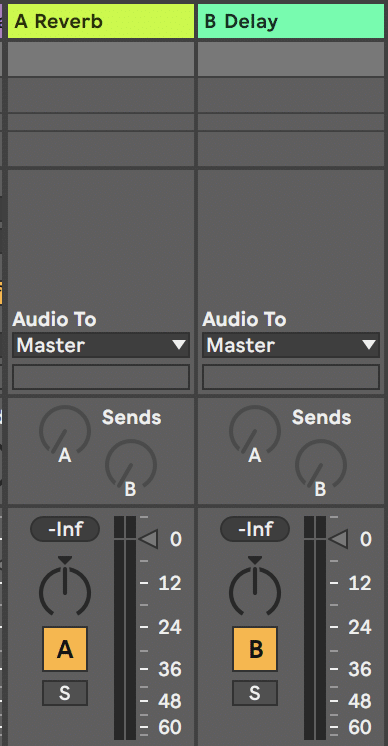
リバーブの設定
センドトラックAには最初から「Reverb」というシンプルなリバーブが挿入されている。

このまま使用することもできるが、「オーディオエフェクト」のReverbには他にも「Hall」「Room」「Special」の3種類のリバーブがあり、さらにそれぞれのリバーブに複数のキャラクターの異なるリバーブが搭載されている。好みに応じて差し替えると良いだろう。
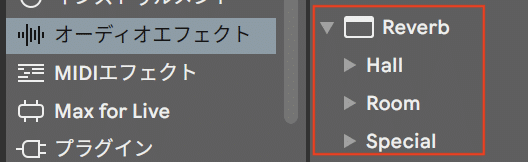
リバーブ音のローカット
これはLiveに限ったことではないが、様々な楽器でリバーブをセンドリターンすると、低域に音がたまり音像がぼやけてしまうので、EQを追加してリバーブにローカットを入れておくのが良い。参考動画ではセンドAにオーディオエフェクトの「EQ Three」を追加して、以下のように「GainLow」でローカットしている。
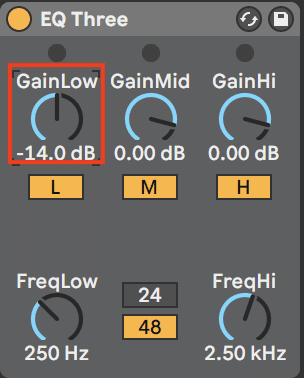
ホールリバーブ「Large Hall」利用時の注意点
このリバーブではデフォルトでハイカットがかかっているが、その場合低域にリバーブが集中してしまうため、以下のスイッチをオフにして、あらかじめハイカットを無しにしておこう。

ディレイの設定
リバーブ同様、センドトラックBには「Delay」というシンプルなリバーブが挿入されている。こちらも好みに応じて設定したり差し替えたりすることが可能だ。

リターントラックのオン/オフ
リターントラックは以下のように「A」「B」というスイッチを点灯/消灯させることでオンオフを切り替えることができるので、エフェクトの有無を聴きくらべるときなどに活躍する。
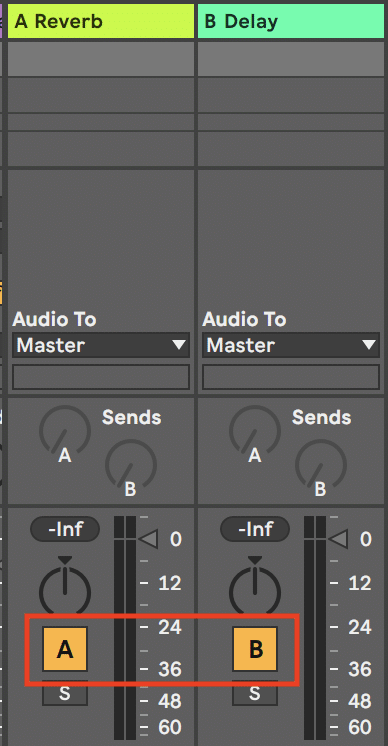
リターントラックの追加
リバーブやディレイ、その他のエフェクトをさらに追加したい場合は「作成」メニューから追加しよう。
メニュー>「作成」>「リターントラックを挿入」(Option+Cmd+T)

まとめ
以上、Ableton Liveでのセンドリターンの方法を記載してみた。Liveは最初からリバーブとディレイが挿さっているので、その意味では親切設計とも言える。また内臓エフェクトも多いのが心強い。1つのプラグインからプリセットで種類を選んで微調整するやり方に慣れていたが、Liveの場合デバイス単位で機能が細かく切り分けられているようなので、慣れてくると案外使いやすいかもしれない。
設計思想的にLiveの内部だけで音楽を完成させられるように考えられているようなので、その点は他のDAWとは異なるキャラクターがある。
参照元はコチラ:
この記事が気に入ったらサポートをしてみませんか?
